구글에서는 보안상 2단계 인증을 사용하는 것을 권장하지만 작업 여건 상 2단계 인증이 불필요할 때가 있습니다.
아래는 PC와 모바일에서 구글 2단계 인증을 이용하지 않도록 해제하는 상세 절차입니다.

1. 구글 계정에 로그인
- PC 또는 스마트폰에서 구글 계정에 로그인합니다.
2. 구글 계정 관리 페이지로 이동
- PC: 오른쪽 상단의 프로필 아이콘 클릭 → “Google 계정 관리” 선택
- 모바일: Google 앱 실행 → 오른쪽 상단 프로필 아이콘 클릭 → “Google 계정 관리” 선택
3. ‘보안’ 탭으로 이동
- 상단 또는 좌측 메뉴에서 “보안” 탭을 선택합니다.
4. 2단계 인증 메뉴 진입
- “Google에 로그인” 또는 “로그인” 섹션에서 “2단계 인증” 항목을 찾아 클릭합니다.
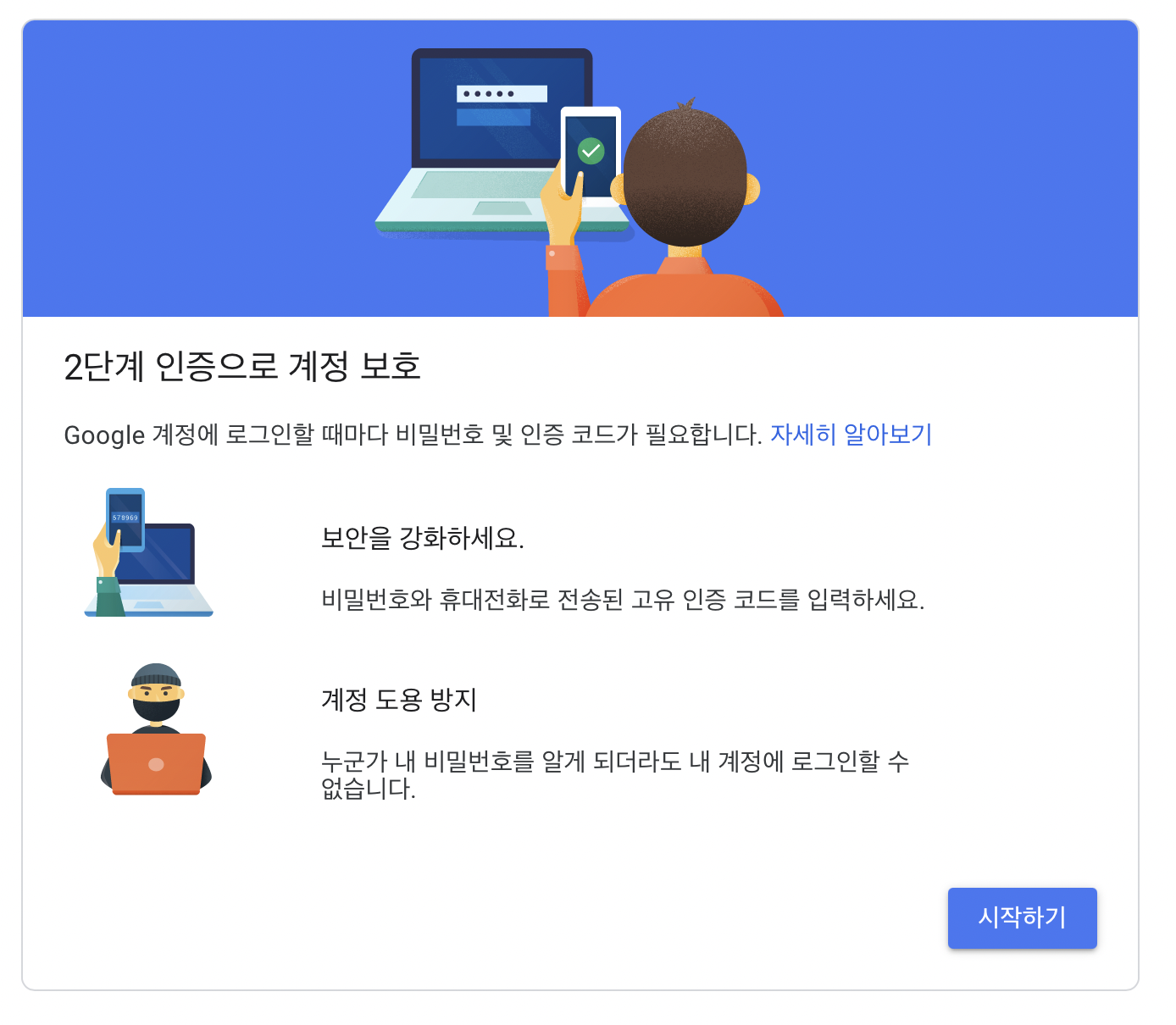
5. 본인 확인
- 계정 비밀번호를 한 번 더 입력하라는 창이 뜨면 비밀번호를 입력해 본인임을 인증합니다.
6. 2단계 인증 해제
- 2단계 인증 설정 화면에서 “사용 중지” 또는 “끄기” 버튼을 클릭합니다.
- 팝업창이 뜨면 해제 의사를 한 번 더 확인합니다.
7. 해제 완료
- 해제가 완료되면 구글로부터 2단계 인증이 해제되었다는 이메일 알림을 받을 수 있습니다.
참고 및 추가 안내
- 2단계 인증을 해제하면, 앞으로는 비밀번호만으로 구글 계정에 로그인할 수 있습니다.
- 해제 후에는 계정 보안이 약해질 수 있으니, 강력한 비밀번호 사용과 주기적인 변경을 권장합니다.
- 조직(회사/학교)에서 관리하는 계정은 관리자가 2단계 인증을 강제할 수 있으므로, 해제 옵션이 보이지 않을 수 있습니다.
- 해제 후에도 필요하다면 언제든 다시 2단계 인증을 설정할 수 있습니다.
요약 절차
- 구글 계정 로그인
- ‘보안’ 탭 → ‘2단계 인증’ 클릭
- 비밀번호 입력(본인 인증)
- ‘사용 중지’ 또는 ‘끄기’ 클릭
- 해제 확인 및 완료




